Also, Sie schalten Ihren PC eines schönen Tages ein und legen los! Die Festplatte funktioniert nicht mehr, alle Ihre Dateien sind endgültig verloren und es ist kein schöner Tag mehr. Aus diesem Grund ist es ratsam, eine Sicherungskopie Ihrer Daten zu erstellen. Man muss zwar regelmäßig manuell eine erstellen, dies kann jedoch problematisch sein. Wenn Sie Sicherungsvorgänge für alle Ihre Daten von der lokalen Festplatte zum Netzwerkspeicherort oder zum USB-Flash-Laufwerk automatisieren möchten, suchen Sie nicht weiter als Cyotek CopyTools. Diese Windows-Anwendung wurde entwickelt, um Sie zu lassenKopieren, Spiegeln und Verschieben von Dateien vom Quellverzeichnis in das Zielverzeichnis mit einem einzigen Klick. Sie können damit auch komprimierte ZIP-Archive Ihrer Dateien erstellen, um Speicherplatz zu sparen. Darüber hinaus können Sie mehrere Sicherungsprofile erstellen und ihnen unterschiedliche Ausführungspläne zuweisen, damit Sie nicht das ganze manuell erledigen müssen. Details nach dem Klick.
Erstellen Sie zunächst ein neues Profil, indem Sie auf das Symbol in der Symbolleiste ganz links klicken oder die Option "Neues Profil" im Menü "Datei" verwenden.

Ein Profilkonfigurationsassistent nimmt Sie dann mitIm weiteren Verlauf können Sie verschiedene Profilparameter nach Ihren Wünschen einstellen. Cyotek CopyTools kann Dateien aus mehreren Quellordnern in ein Zielverzeichnis, eine Quelle in mehrere Ziele oder eine Kombination aus beiden kopieren oder spiegeln. Sie müssen die Eingabeordner auf der Registerkarte Quelle angeben.
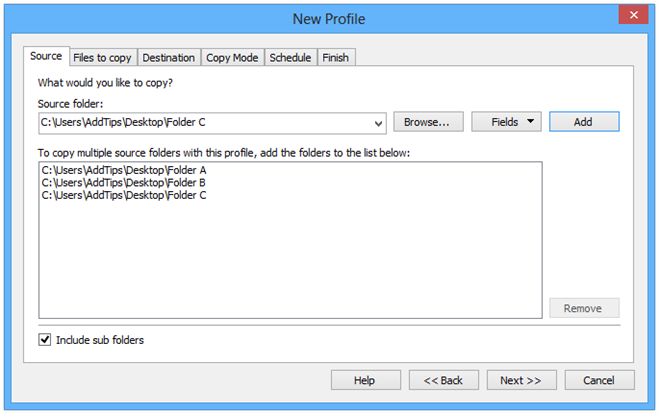
Im nächsten Schritt geben Sie die gewünschten Dateien anKopieren. Das Tool kann entweder alle Dateien und Unterordner oder nur die von Ihnen ausgewählten kopieren. Dies ist eine großartige Option, wenn Sie nur eine ausgewählte Anzahl von Elementen sichern möchten und sich nicht um den Rest kümmern möchten. Klicken Sie anschließend auf Weiter, um die Ausgabespeicherorte für die Sicherung auszuwählen.
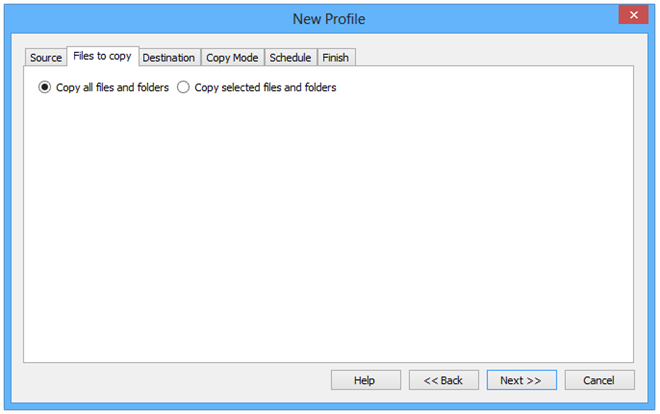
Im nächsten Schritt wählen Sie den Kopiermodus. Wie bereits erwähnt, unterstützt Cyotek CopyTools mehrere Betriebsmodi. Neben "Kopieren" gibt es einen Spiegelungsmodus, mit dem Sie Dateien an das Ziel kopieren können, während Sie alle vorherigen Dateien dort löschen, um sie zur exakten Replik der Quelle zu machen. Im Verschiebemodus hingegen werden die Dateien einfach dorthin verschoben, wobei alle anderen Dateien, die dort bereits vorhanden waren, erhalten bleiben. Die letzte Option, Komprimieren, kann verwendet werden, um ein ZIP-Archiv aller Quelldateien im Zielverzeichnis zu erstellen. Ansonsten können Sie den Modus zum Anhängen von Pfaden auswählen und einige zusätzliche Einstellungen festlegen, z. B. das Senden gelöschter Dateien in den Papierkorb und das Überschreiben von Dateien im Zielverzeichnis, die denselben Namen wie einige der Quelldateien haben.
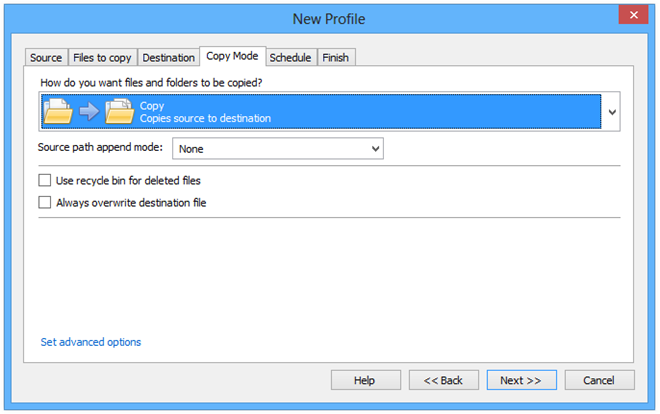
Über die Registerkarte Kopiermodus können Sie auf einige zugreifenerweiterte Einstellungen. Beispielsweise können Sie Backups von versteckten, schreibgeschützten und Systemdateien ausschließen. Es gibt viele, viele zusätzliche Einstellungen, die Sie wahrscheinlich nützlich finden. Sie finden sie alle auf den Registerkarten Kopieren, Wechseldatenträger, Komprimierung und Programme. Kurz gesagt, Sie haben viel Kontrolle über den Kopiervorgang.
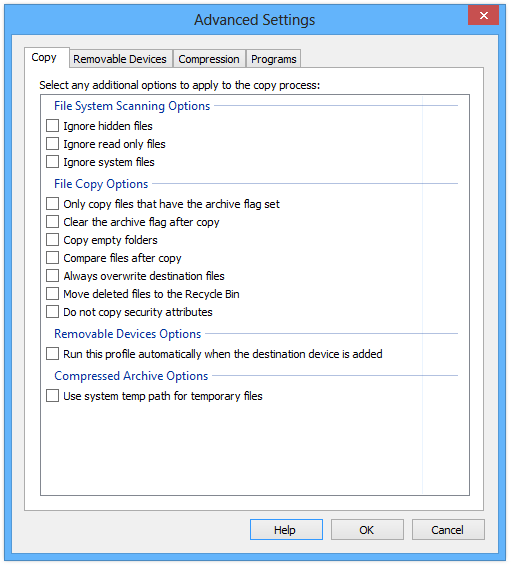
Wenn Sie den Kopiervorgang automatisieren möchten, wird dieDie Zeitplanfunktion ist sehr nützlich. Hier können Sie auswählen, wie oft das Profil zusammen mit der geplanten Ausführungszeit, dem Tag / Datum usw. ausgeführt werden soll. Sie können auch Profile für die Ausführung beim Systemstart oder Herunterfahren festlegen und mithilfe der erweiterten Planungsoptionen die Tage angeben, an denen das Profil ausgeführt werden soll du willst nicht, dass es läuft. Wenn Sie fertig sind, klicken Sie auf Fertig stellen und geben Sie einen Profilnamen sowie eine optionale Beschreibung ein, um Ihr Profil zu vervollständigen.
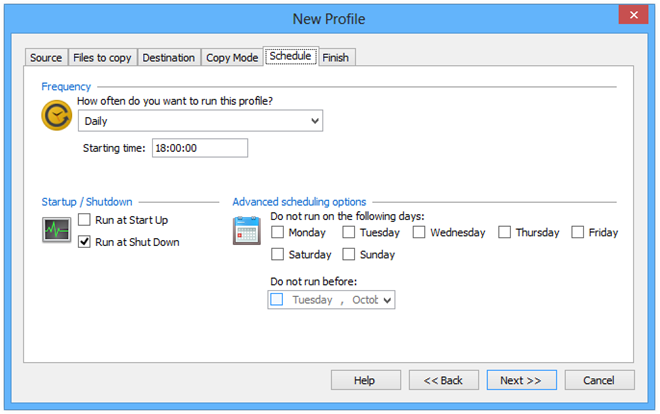
Nachdem Sie ein Profil erstellt haben, können Sie es einfach vergessenDarüber und es wird von selbst ausgeführt, basierend auf Ihrem Zeitplan. Sie können es jedoch auch jederzeit manuell ausführen, indem Sie die Option "Jetzt kopieren" in seinem Kontextmenü mit der rechten Maustaste verwenden.
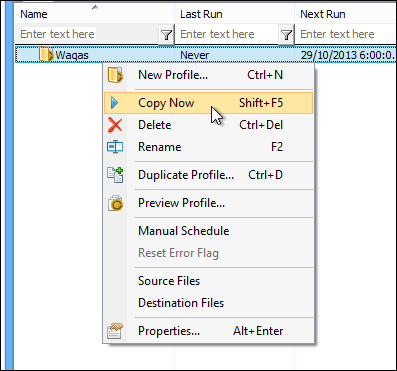
Alles in allem ist Cyotek CopyTools eine hervorragende App zum Sichern von Dateien von mehreren Speicherorten in einem oder mehreren Verzeichnissen. Die App funktioniert unter Windows XP, Vista, 7, 8 und 8.1.
Laden Sie Cyotek CopyTools herunter













Bemerkungen